Win7电脑蓝屏 win7电脑蓝牙安装教程
如果您的windows 7电脑没有蓝牙功能或者蓝牙功能出现故障,可能是由于蓝牙驱动程序丢失或版本过旧。以下将详细说明如何在windows下使用7电脑上安装或更新蓝牙驱动程序。
首先,确认你的电脑硬件是否支持蓝牙功能。你可以通过检查电脑背面或侧面的接口来确认是否有蓝牙天线或插槽。另外,你也可以通过设备管理器来查查看是否存在蓝牙设备。具体操作是点击“开始”按钮,在搜索框内输入“设备管理器”,然后按回车键打开。在设备管理器列表中找到“蓝牙”选项,如果有蓝牙设备,则说明你的电脑硬件支持蓝牙功能。

下载并安装蓝牙驱动程序:
访问厂家网站:前往您电脑品牌的官方网站,找到型号的驱动下载页面。
选择蓝牙驱动:在驱动程序列表中选择适合Windows 7系统的蓝牙驱动程序进行下载。
安装驱动程序:下载完成后,接下来运行安装文件,按照提示完成安装过程。
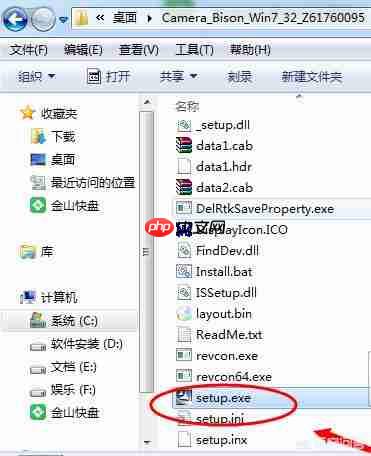
使用设备管理器自动更新驱动程序:
打开设备管理器:点击“开始”按钮,输入“设备管理器”并打开。
定位蓝牙设备:在设备管理器中找到“蓝牙”类别,查看是否有未知设备或带有标记黄色感叹号的设备。
更新驱动程序:选择右键点击需要更新的蓝牙设备,“更新驱动程序软件”。选择自动搜索更新的驱动程序软件选项,让系统自动寻找并安装最新的蓝牙驱动程序。
手动安装蓝牙驱动程序:
如果上述方法未能解决问题,您可以尝试手动安装蓝牙驱动:

下载驱动程序:从可靠的来源下载蓝牙驱动程序。
安装驱动程序:下载完成后,右键点击下载好的驱动安装文件,选择“以管理员身份运行”,然后按照屏幕上的指示完成安装过程。
安装完成蓝牙驱动程序后,建议重启电脑使更改生效。重启后,你应该能够正常使用电脑的蓝牙功能了。
以上就是win7电脑蓝牙驱动安装步骤的详细内容,更多请关注乐哥常识网其他相关文章!
